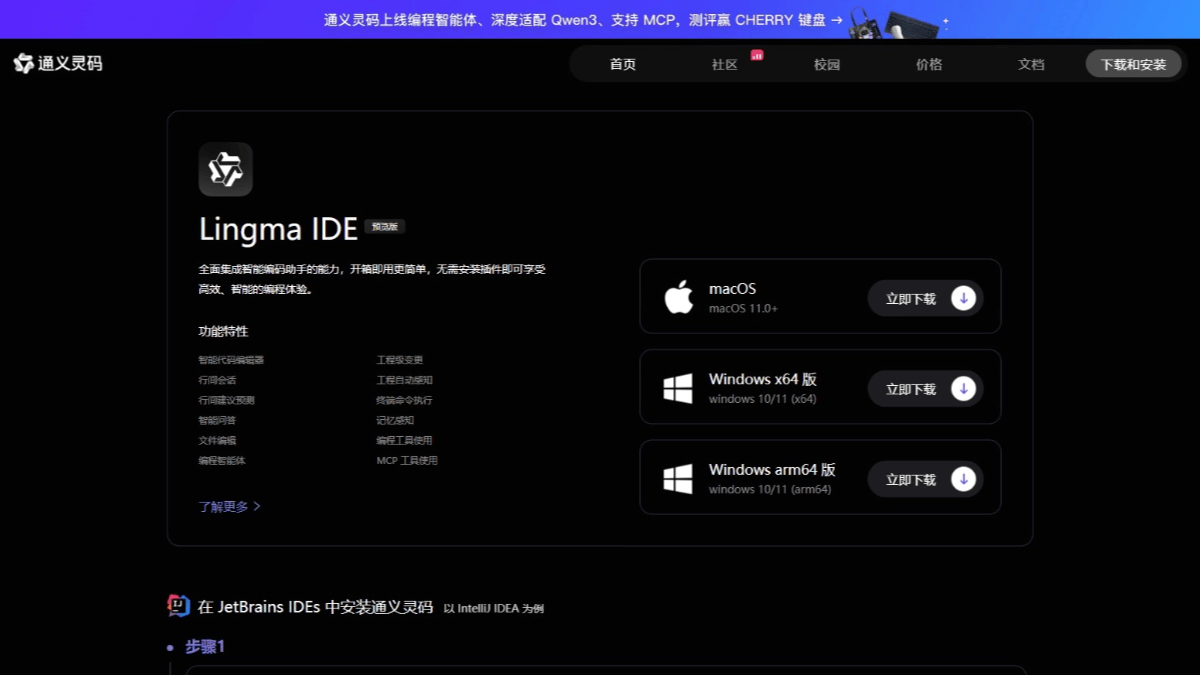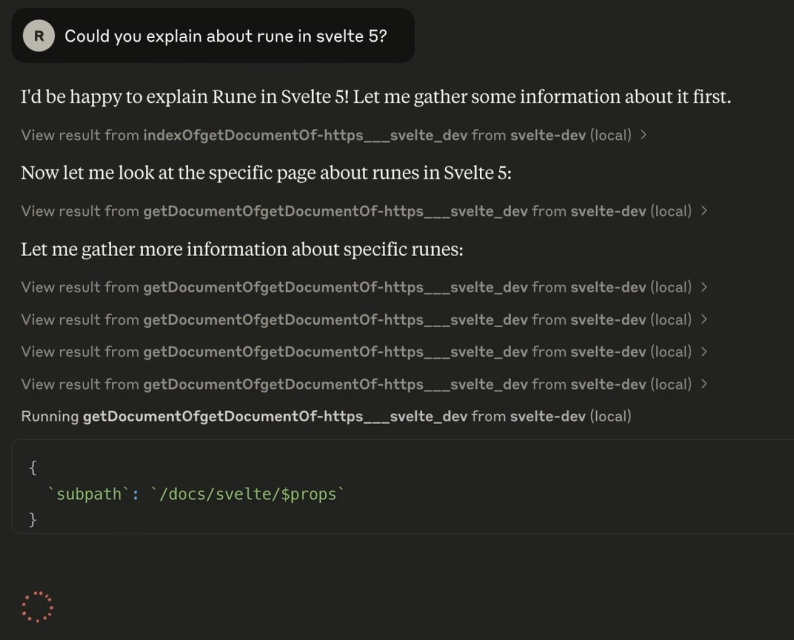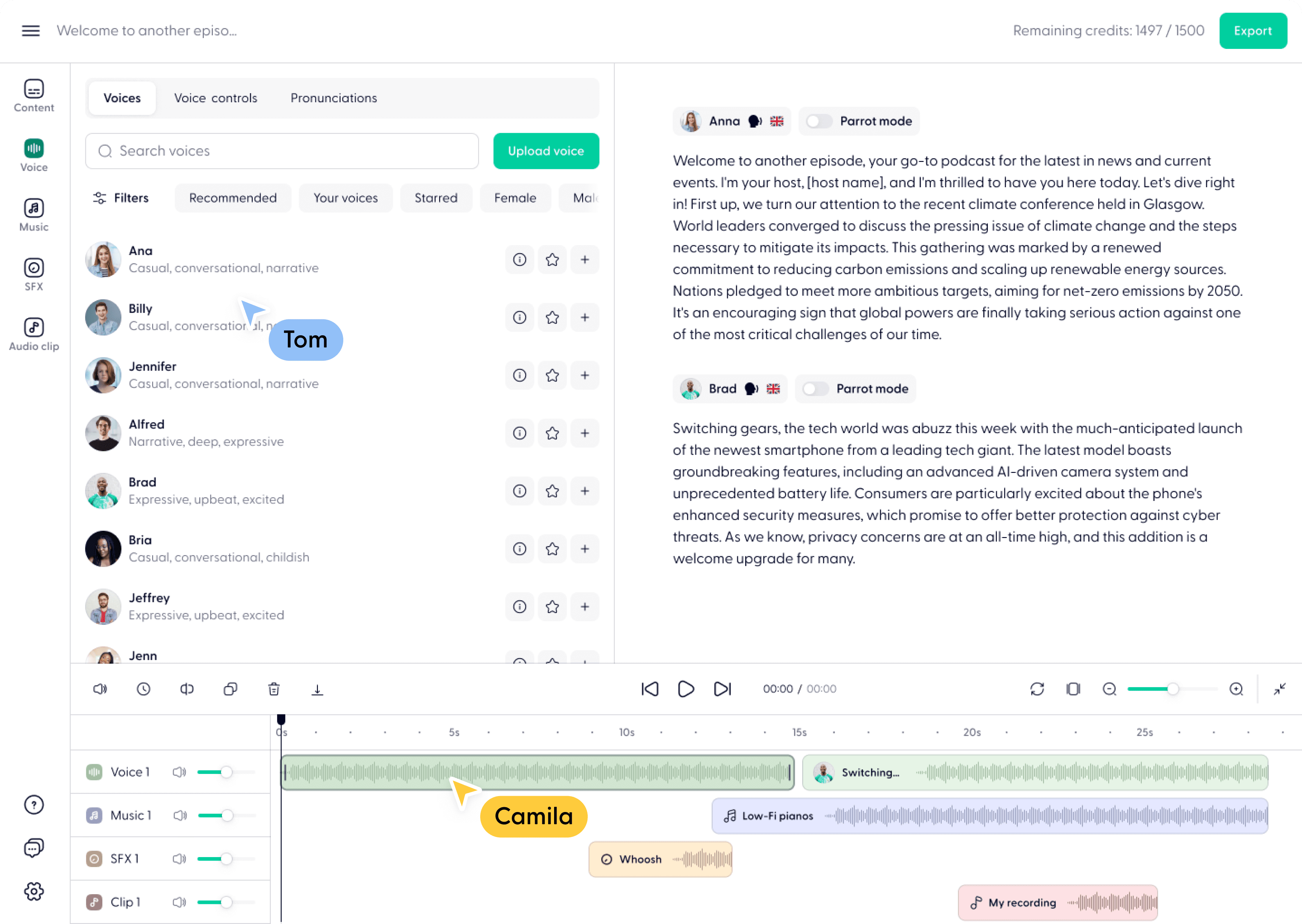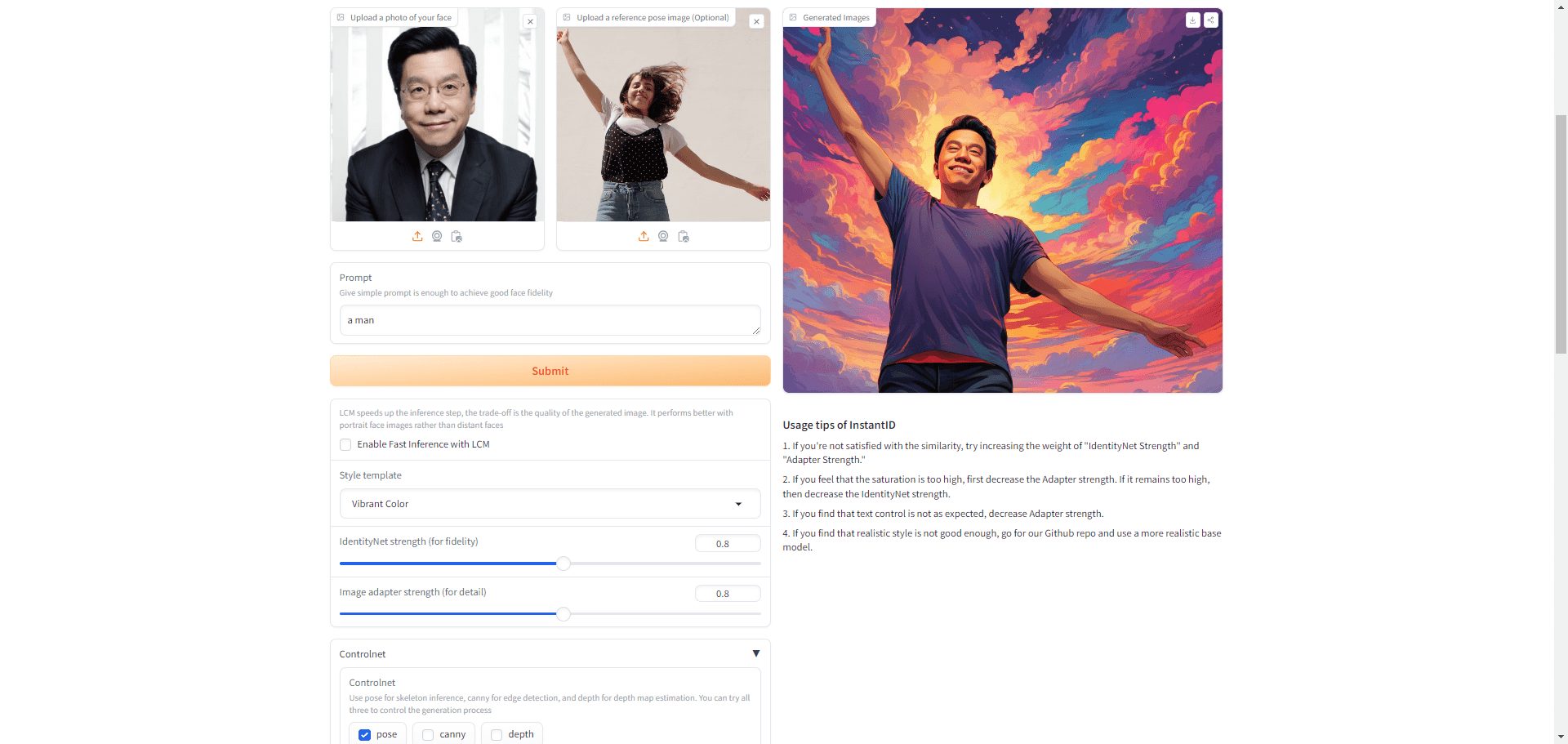HyperChat: un cliente de diálogo con IA que utiliza la inteligencia MCP para realizar tareas complejas.
Últimos recursos sobre IAActualizado hace 10 meses Círculo de intercambio de inteligencia artificial 44.2K 00
Introducción general
HyperChat es un cliente de chat de código abierto desarrollado por BigSweetPotatoStudio, alojado en GitHub, que tiene como objetivo proporcionar una experiencia de chat eficiente mediante la integración con las API de varios Large Language Models (LLMs) (por ejemplo, OpenAI, Claude, Qwen, etc.), y para permitir la automatización de tareas y el escalado de la productividad mediante la utilización del protocolo MCP (Model Context Protocol) para la automatización de tareas y el aumento de la productividad. Compatible con sistemas macOS y Windows, HyperChat no solo cuenta con un mercado de plug-ins integrado, sino que también permite la instalación manual de plug-ins de terceros. MCP Plugin para desarrolladores y usuarios en general. Entre sus funciones se incluyen la gestión multisesión (ChatSpace), las llamadas de agentes, las tareas cronometradas, etc. La versión actual es la 0.3.4 y se sigue actualizando activamente.

Pantalla de diálogo principal de HyperChat

Tareas cronometradas de HyperChat

HyperChat realiza complejas tareas multimodales de varios pasos
Lista de funciones
- Múltiples integraciones LLM APICompatible con modelos de OpenAI, Claude (vía OpenRouter), Qwen, Deepseek, GLM, Ollama y más.
- Mercado de complementos MCP: Proporciona instalación y configuración con un solo clic, admite la automatización de tareas y la ampliación de la base de conocimientos (RAG).
- Programador de tareas programadasTareas: Las tareas se establecen y completan automáticamente por el Agente, y el estado se comprueba en tiempo real.
- Multisesión ChatSpaceSoporte para múltiples conversaciones simultáneas para mejorar la eficiencia.
- Gestión de agentes: Avisos preestablecidos y servicios MCP, soporte para llamadas entre agentes.
- Compatibilidad multiplataformaCompatibilidad con macOS y Windows, incluido el modo oscuro.
- representación de contenidosSoporte para SVG, HTML, presentación de fórmulas KaTeX y resaltado de código.
- Sincronización WebDAVPermite la sincronización de datos entre dispositivos.
- Asistencia para desarrolladoresCódigo fuente abierto, que permite el desarrollo de complementos y funciones personalizados.
Utilizar la ayuda
Proceso de instalación
La instalación de HyperChat requiere la preparación de un entorno específico, y a continuación se detallan los pasos a seguir:
1. Preparación medioambiental
Asegúrese de que las siguientes herramientas están instaladas en su sistema:
- Node.js(que ejecuta el entorno central de HyperChat):
- macOS: Funcionamiento del terminal
brew install node(Primero hay que instalar Homebrew). - Windows (ordenador): Ejecutar
winget install OpenJS.NodeJS.LTSo descárgalo de nodejs.org.
- macOS: Funcionamiento del terminal
- uv(gestión del entorno Python):
- macOS: Ejecutar
brew install uv. - Windows (ordenador): Ejecutar
winget install --id=astral-sh.uv -e.
- macOS: Ejecutar
2. Descarga e instalación
- Visite el repositorio de GitHub (https://github.com/BigSweetPotatoStudio/HyperChat):
- Haga clic en "Código" > "Descargar ZIP" para descargar el código fuente o ejecutarlo:
git clone https://github.com/BigSweetPotatoStudio/HyperChat.git
- Haga clic en "Código" > "Descargar ZIP" para descargar el código fuente o ejecutarlo:
- Vaya al directorio del proyecto e instale las dependencias:
cd HyperChat cd electron && npm install cd ../web && npm install cd .. && npm install
3. Iniciar HyperChat
- Ejecute el modelo de desarrollo:
npm run dev - Problemas de permisos en macOSSi se le pide corrupción, ejecútelo:
sudo xattr -d com.apple.quarantine /Applications/HyperChat.app - Windows (ordenador)Haga doble clic en la aplicación generada para iniciarla.
4. Entorno de configuración (opcional)
- nvm usuario(macOS): Comprueba si el PATH contiene Node.js:
echo $PATHSi falta, añádalo manualmente; Windows nvm está disponible por defecto.
Funciones principales Guía de funcionamiento
Configuración de la API LLM
HyperChat soporta una variedad de LLMs, y los siguientes son los pasos de configuración:
- Obtener la clave API::
- Regístrese en el servicio LLM de destino (por ejemplo, OpenAI, OpenRouter) y genere la clave.
- Introduzca la clave::
- Abre HyperChat y ve a Ajustes > Configuración API.
- Pega la clave, selecciona el servicio y asegúrate de que es compatible con las API de estilo OpenAI.
- prueba (maquinaria, etc.)::
- Escriba "1+1=?" en la casilla de chat y confirme para obtener el resultado correcto.
Uso del complemento MCP
El plugin MCP es una extensión del núcleo de HyperChat:
- Acceso al mercado integrado::
- Haga clic en la pestaña Plug-ins y busque los plug-ins disponibles (por ejemplo
hypertoolsyfetch).
- Haga clic en la pestaña Plug-ins y busque los plug-ins disponibles (por ejemplo
- instalación con un solo clic::
- Seleccione el plugin y haga clic en "Instalar" para completar automáticamente la configuración.
- Instalación manual de plug-ins de terceros::
- Descargue el archivo del plugin, entre en la "gestión de plugins", rellene los campos
commandyargsyenvAhorrar.
- Descargue el archivo del plugin, entre en la "gestión de plugins", rellene los campos
- ejemplo de uso::
- montaje
searchDespués del plugin, introduzca "Buscar las últimas noticias sobre IA" para ver los resultados devueltos.
- montaje
Establecer tareas cronometradas
La automatización de tareas es lo más destacado de HyperChat:
- Creación de tareas::
- Haga clic en Nuevo en el panel Tareas.
- Introduzca el nombre de la tarea (por ejemplo, "Resumen diario"), la hora (por ejemplo, "Todos los días a las 18:00") y las instrucciones (por ejemplo, "Resumir el calendario de hoy").
- Especificar agente::
- Seleccione el Agente configurado para realizar la tarea.
- Ver resultados::
- Cuando se completa la tarea, el estado se actualiza a "Completado" y los resultados pueden descargarse del "Historial de tareas".
Gestión multisesión ChatSpace
- Abrir una nueva sesión::
- Haz clic en el botón "+" para crear un nuevo ChatSpace.
- Cada sesión se desarrolla de forma independiente y puede dirigirse a distintos Agentes al mismo tiempo.
- Sesiones de cambio::
- Cambia rápidamente entre diferentes ChatSpaces seleccionándolos en la columna de la izquierda.
Agente llama a Agente
- Configuración del HyperAgent::
- Cree un nuevo Agente en el panel Agente y configure los avisos y servicios MCP.
- Llamar a otros agentes::
- Introduzca un comando como "Llamar al Agente A para generar un informe" e HyperAgent lo coordina automáticamente.
Renderización y sincronización de contenidos
- Fórmulas y códigos: Entrada
$E=mc^2$Visualice fórmulas KaTeX o pegue código para resaltarlas. - Sincronización WebDAV: Introduce la dirección WebDAV y las credenciales en Configuración para activar la sincronización de datos.
Ejemplo de proceso operativo: generación de un informe matemático
- Configuración de LLMAcceso a la API OpenAI.
- Instalación de plug-ins: Instalación en el mercado
hypertools. - Nuevas tareas: Establezca "Generar informe de Matemáticas todos los lunes a las 10:00" con el comando "Parsear y generar informe de trigonometría".
- estar en movimiento: La tarea se ejecuta automáticamente y el resultado contiene fórmulas KaTeX, que pueden copiarse y utilizarse directamente.
advertencia
- Compatibilidad LLM: Deepseek, etc. pueden tener errores en llamadas de varios pasos, prefiera OpenAI o Claude.
- requisitos del sistema: Asegúrese de que las versiones de uv y Node.js coinciden con las recomendaciones oficiales.
- Apoyo comunitarioProblemas: Los problemas se pueden enviar a GitHub Issues, o consultar HyperChatMCP.
© declaración de copyright
Derechos de autor del artículo Círculo de intercambio de inteligencia artificial Todos, por favor no reproducir sin permiso.
Artículos relacionados

Sin comentarios...